Hướng dẫn Cài đặt phpMyAdmin trên Windows
24/02/2025
Nội dung bài viết
Hôm nay, tripi.vn sẽ hướng dẫn bạn cách cài đặt phpMyAdmin trên Windows. phpMyAdmin là công cụ giúp bạn quản lý máy chủ MySQL thông qua trình duyệt web. Trước tiên, bạn cần thiết lập máy chủ MySQL trên máy tính của mình. Ngoài ra, bạn có thể sử dụng WAMP, một chương trình miễn phí, để tự động cài đặt phpMyAdmin trên máy chủ.
Các bước thực hiện
Sử dụng máy chủ Apache có sẵn
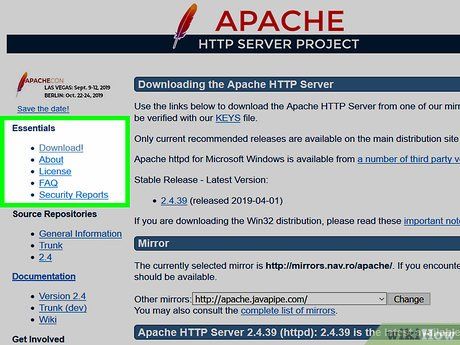
Đảm bảo bạn đã cài đặt và cấu hình Apache, PHP và MySQL. Đây là các thành phần bắt buộc phải được thiết lập trước khi bạn tiến hành cài đặt phpMyAdmin theo cách này.
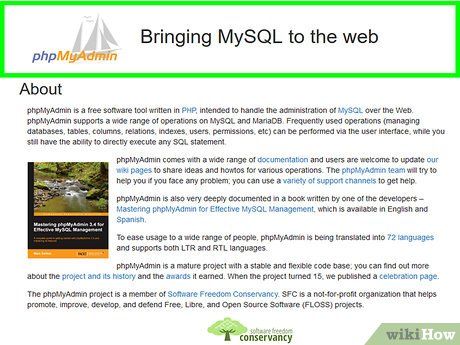
Truy cập trang tải xuống phpMyAdmin. Mở trình duyệt và truy cập vào https://www.phpmyadmin.net/.
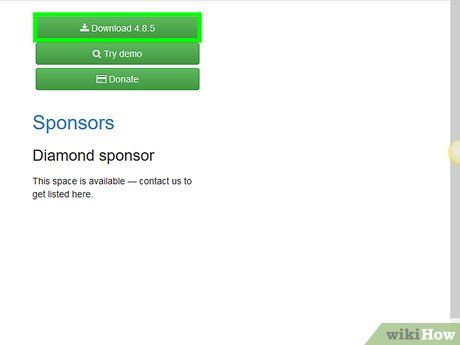
Nhấp vào nút Download màu xanh lá ở góc trên bên trái trang. Thư mục ZIP phpMyAdmin sẽ bắt đầu tải xuống máy tính của bạn.
- Phiên bản hiện tại sẽ được hiển thị ngay bên cạnh nút Download (ví dụ: Download 4.7.5 cho phiên bản tháng 11/2017).
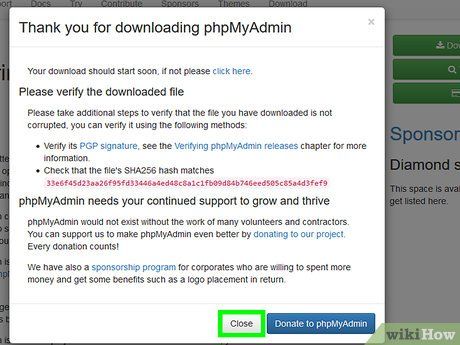
Nhấp vào Close (Đóng) khi được nhắc để quay lại trang chủ phpMyAdmin.
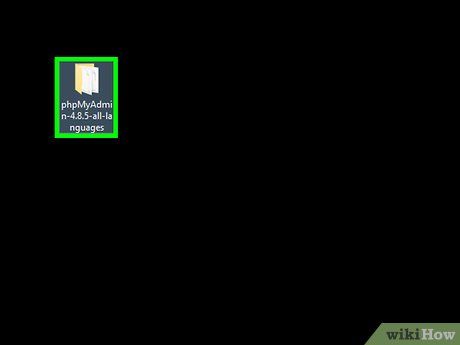
Nhấp đúp vào thư mục ZIP phpMyAdmin để giải nén.
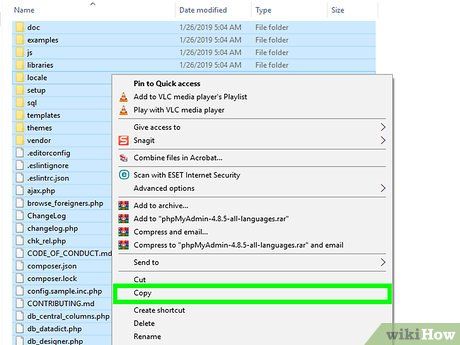
Sao chép toàn bộ nội dung thư mục phpMyAdmin. Chọn thư mục phpMyAdmin trong cửa sổ giải nén, sau đó nhấn Ctrl+C để sao chép.

Di chuyển đến thư mục gốc của Apache. Thư mục này thường có tên là "htdocs" và nằm trong thư mục "Apache" trên ổ đĩa "C:".
- Thư mục gốc của Apache thường chứa một tệp văn bản như "index.php" hoặc tương tự.
- Để nhanh chóng truy cập, hãy nhấp vào This PC ở bên trái, sau đó nhấp đúp vào thư mục Apache và tiếp tục nhấp đúp vào thư mục htdocs (hoặc tương tự).
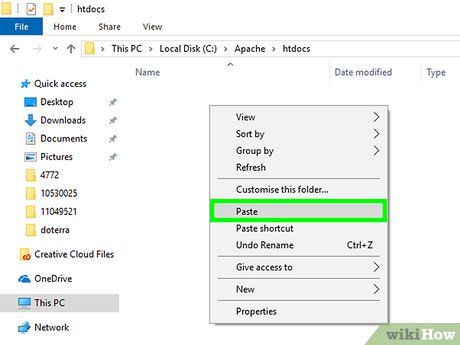
Dán thư mục đã sao chép vào thư mục gốc của Apache. Nhấn Ctrl+V để dán thư mục phpMyAdmin vào thư mục gốc của Apache.
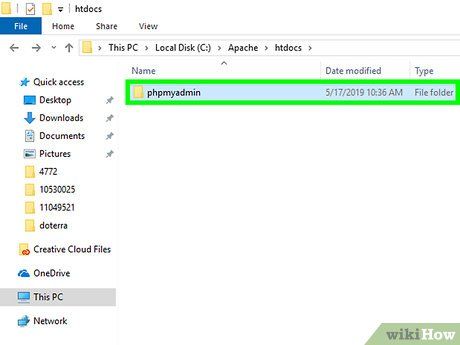
Đổi tên thư mục đã sao chép thành phpmyadmin. Chọn thư mục phpMyAdmin, nhấp vào Home, chọn Rename từ thanh công cụ, nhập phpmyadmin và nhấn ↵ Enter.
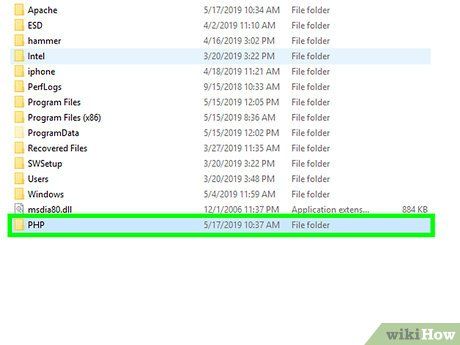
Mở thư mục PHP. Thư mục này nằm trong ổ đĩa "C:" cùng cấp với thư mục "Apache". Nhấp đúp vào thư mục PHP để mở.
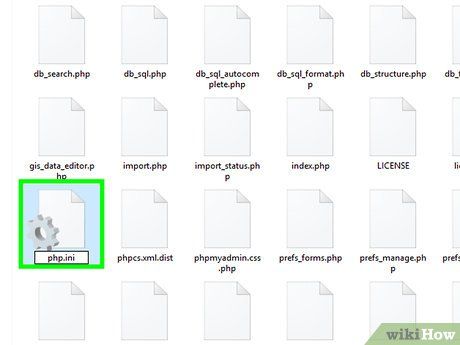
Tìm và đổi tên tệp "php.ini-production" thành php.ini.
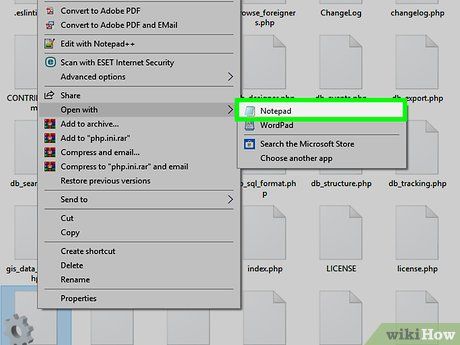
Nhấp đúp vào tệp "php.ini". Trình soạn thảo văn bản mặc định (như Notepad) sẽ mở ra. Nếu cần, hãy chọn Notepad từ danh sách và nhấp OK.
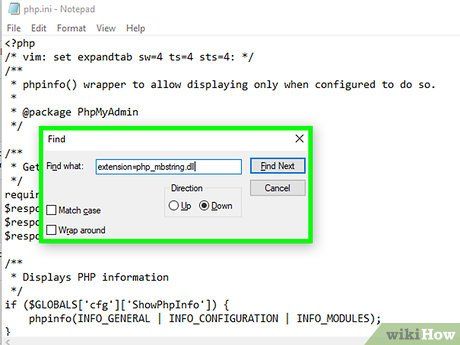
Tìm dòng "extension=php_mbstring.dll" và xóa dấu chấm phẩy. Dấu chấm phẩy nằm ở đầu dòng.
- Bạn cũng có thể nhấn Ctrl+F để mở cửa sổ "Tìm kiếm" và nhập dòng này để định vị nhanh.
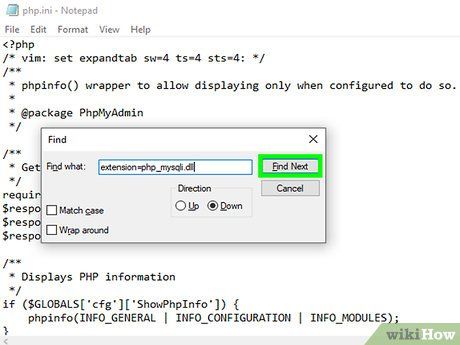
Tìm dòng "extension=php_mysqli.dll" và xóa dấu chấm phẩy. Sau khi hoàn thành, máy chủ phpMyAdmin sẽ sẵn sàng để sử dụng.
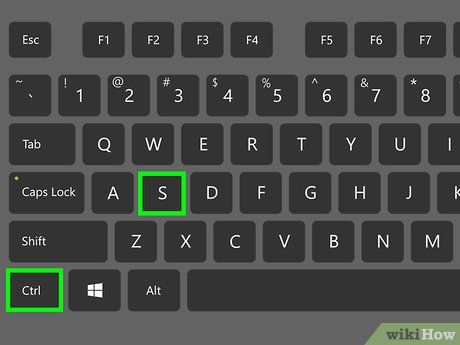
Lưu thay đổi và đóng Notepad. Nhấn Ctrl+S để lưu, sau đó nhấp vào biểu tượng X ở góc phải trên cùng để đóng Notepad.
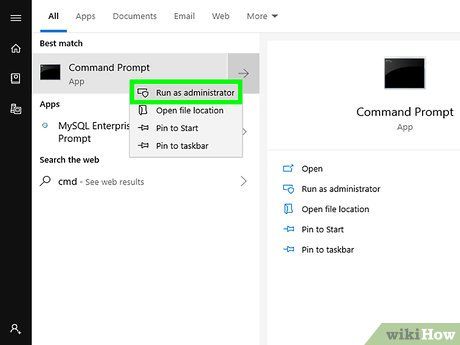 Khởi động máy chủ Apache.Bắt đầu
Khởi động máy chủ Apache.Bắt đầu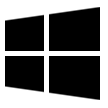 Command Prompt (Admin)Có
Command Prompt (Admin)Có- Nhập cd /Apache24/bin và nhấn ↵ Enter (thay "Apache24" bằng tên thư mục Apache của bạn).
- Nhập httpd -k restart và nhấn ↵ Enter.
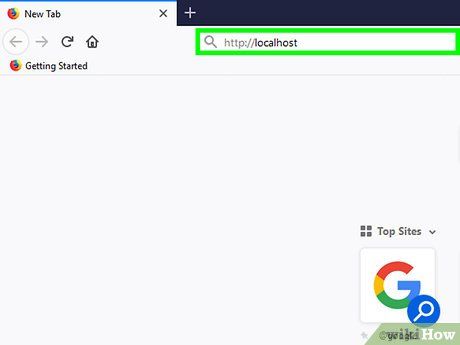
Kiểm tra phpMyAdmin. Mở trình duyệt web, nhập http://localhost vào thanh địa chỉ và nhấn ↵ Enter. Bạn sẽ được chuyển đến trang đăng nhập phpMyAdmin.
Sử dụng WAMP
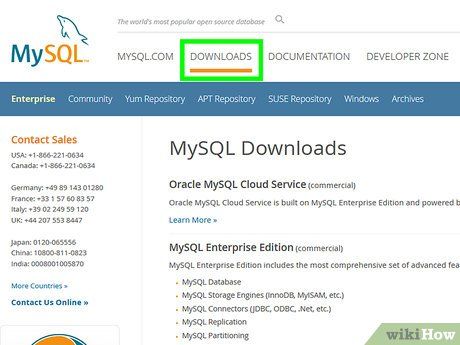
Đảm bảo rằng bạn đã cài đặt MySQL. WAMP không tự tạo máy chủ mà chỉ cho phép bạn tương tác với máy chủ MySQL đã có sẵn trên máy tính.
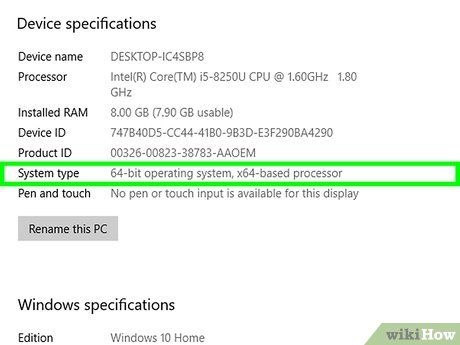
Kiểm tra số bit của hệ thống để xác định phiên bản WAMP phù hợp.
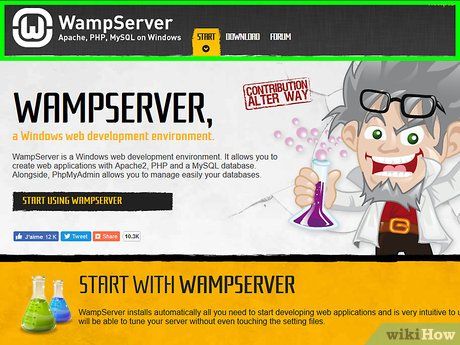
Truy cập trang web WAMP. Mở trình duyệt và truy cập http://www.wampserver.com/en/.

Cuộn xuống và nhấp vào WAMPSERVER 64 BITS hoặc WAMPSERVER 32 BITS. Chọn phiên bản phù hợp với số bit của hệ thống. Một cửa sổ sẽ xuất hiện sau khi nhấp.

Nhấp vào liên kết download directly (tải trực tiếp) ở góc trên bên phải cửa sổ bật lên. Bạn sẽ được chuyển đến trang Source Forge để tải xuống phiên bản WAMP phù hợp.
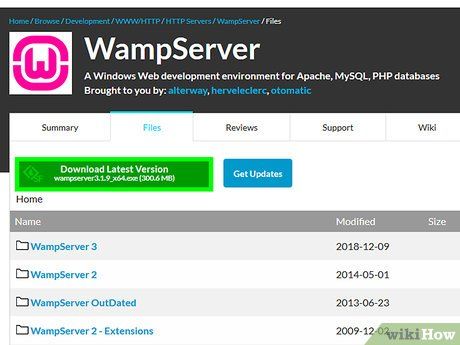
Nhấp vào nút Download màu xanh lá ở đầu trang. Quá trình tải xuống WAMP sẽ bắt đầu.
- Hãy kiên nhẫn chờ đợi trong vài phút để quá trình tải xuống hoàn tất.
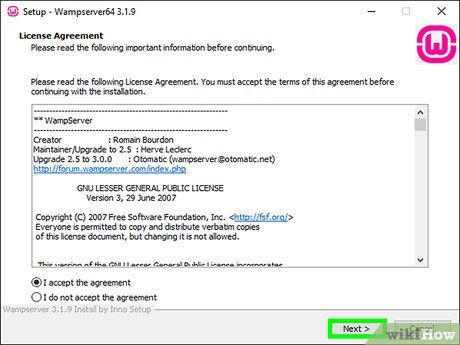
Tiến hành cài đặt WAMP. Nhấp đúp vào tệp cài đặt WAMP và thực hiện các bước sau:
- Nhấp Yes khi được nhắc.
- Chọn ngôn ngữ và nhấp OK.
- Tích vào ô "Tôi chấp nhận điều khoản" và nhấp Next.
- Nhấp Next ba lần liên tiếp.
- Nhấp Install để bắt đầu cài đặt.
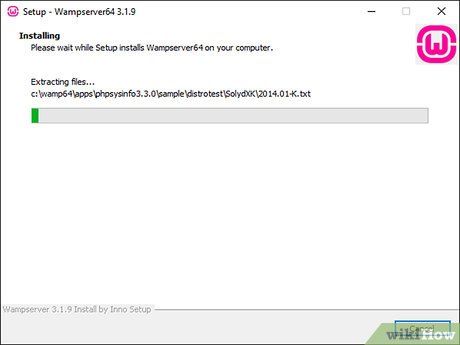
Chờ trong vài phút để WAMP hoàn tất quá trình cài đặt.
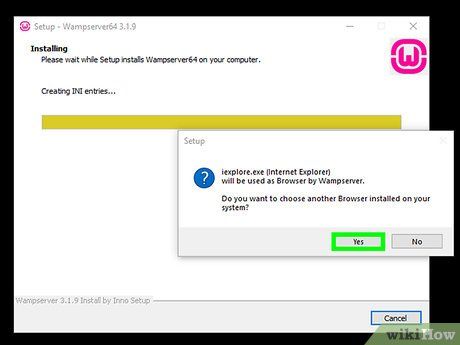
Chọn trình duyệt mặc định khi được nhắc. Nhấp Yes, sau đó tìm và chọn tệp EXE của trình duyệt bạn thường dùng, rồi nhấp Open.
- Ví dụ: Để chọn Chrome, hãy tìm thư mục Google trong File Explorer, nhấp đúp vào thư mục Chrome và chọn biểu tượng Chrome.
- Nếu muốn sử dụng Internet Explorer, hãy nhấp No.
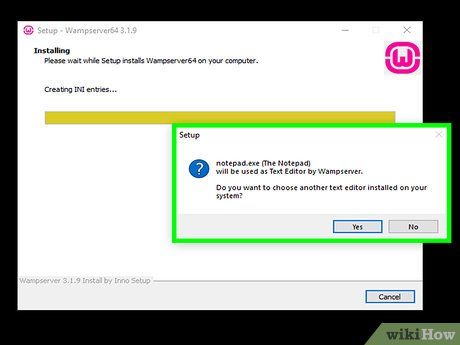
Chọn một trình soạn thảo văn bản khác nếu cần. Nếu bạn không muốn sử dụng Notepad làm trình soạn thảo mặc định, hãy nhấp Yes khi được nhắc, sau đó tìm và chọn tệp EXE của trình soạn thảo bạn muốn sử dụng, rồi nhấp Open.
- Nhấp No nếu bạn muốn tiếp tục sử dụng Notepad làm trình soạn thảo mặc định.
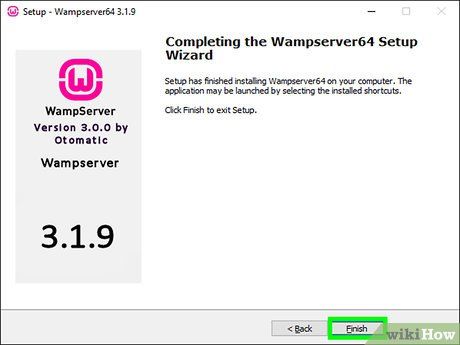
Hoàn thành thiết lập. Nhấp Next, sau đó nhấp Finish trên cửa sổ cuối cùng của WAMP. WAMP đã được cài đặt thành công trên máy tính của bạn.
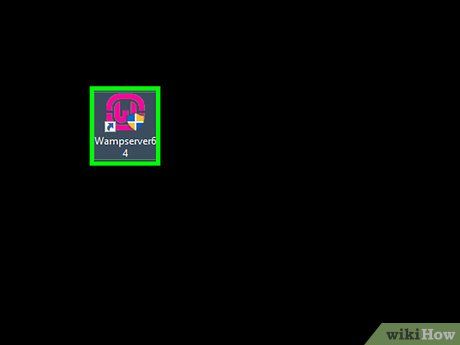
Khởi động WAMP. Nhấp đúp vào biểu tượng "Wampserver" màu hồng trên màn hình nền, sau đó nhấp Yes khi được nhắc. Máy chủ của bạn sẽ bắt đầu khởi động.
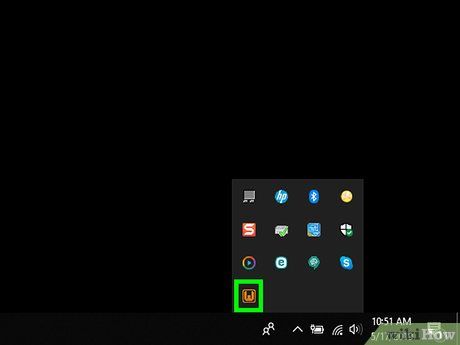
Nhấp vào biểu tượng WAMP trong khay hệ thống. Tìm biểu tượng WAMP màu cam hoặc xanh lá ở phía bên phải thanh công cụ Windows và nhấp vào nó. Một menu sẽ hiện ra.
- Bạn có thể cần nhấp vào mũi tên hướng lên trên thanh công cụ để thấy biểu tượng WAMP.
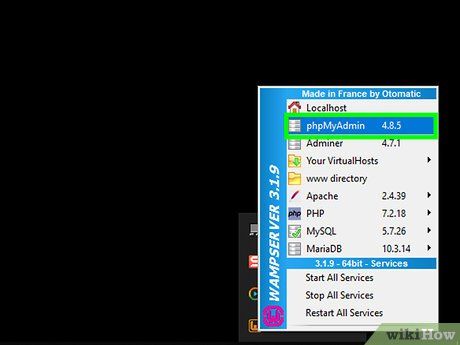
Nhấp vào phpMyAdmin trong menu hiện ra. Nếu máy chủ được cấu hình đúng, trang đăng nhập phpMyAdmin sẽ mở ra trong trình duyệt mặc định của bạn.
Lời khuyên hữu ích
- Nếu bạn đang sử dụng một dịch vụ máy chủ web khác ngoài Apache, bạn vẫn có thể cài đặt phpMyAdmin bằng cách sao chép thư mục phpMyAdmin vào thư mục gốc của dịch vụ đó. Lưu ý rằng thư mục gốc sẽ khác nhau tùy thuộc vào dịch vụ bạn đang dùng.
Lưu ý quan trọng
- phpMyAdmin không thể hoạt động trực tiếp trên máy tính nếu chưa cài đặt các dịch vụ máy chủ liên quan như Apache. Hãy đảm bảo bạn đã thiết lập đầy đủ trước khi sử dụng.
Du lịch
Ẩm thực
Khám phá
Đi Phượt
Vẻ đẹp Việt Nam
Chuyến đi
Có thể bạn quan tâm

Bí quyết Chơi Candy Crush Saga không lo hết mạng

Top 5 bài phân tích sâu sắc 'Điều ước của vua Mi-đát' - Tác phẩm Ngữ văn 10 đầy giá trị nhân văn

Hướng dẫn nâng cấp iOS 9.3.4 thông qua iTunes

Cùng vào bếp và chế biến món vây cá hồi rim chua ngọt, món ăn sẽ khiến cả gia đình không thể rời bàn cơm.

Top 6 bài văn phân tích nhân vật Lang Liêu trong truyền thuyết "Bánh chưng, bánh giầy" đặc sắc nhất


